本記事では、AWSサービスの1つであるAmazon Elastic Compute Cloud (Amazon EC2)を利用して、実際にインスタンスを作成してみた内容を紹介します。
EC2の概要については下記紹介しています。
環境について
今回構築する環境の構成は以下の通りです。
1つのVPC内に異なるAZのパブリックサブネット、プライベートサブネットがそれぞれ1つずつ存在しています。
このうち、1つのパブリックサブネットに EC2インスタンスを作成します。
対象インスタンスは、パブリックIPを設定し、インターネットからサーバへSSH接続できるようにします。
また、アクセス元は自端末のみを許可するように EC2のセキュリティグループを設定します。
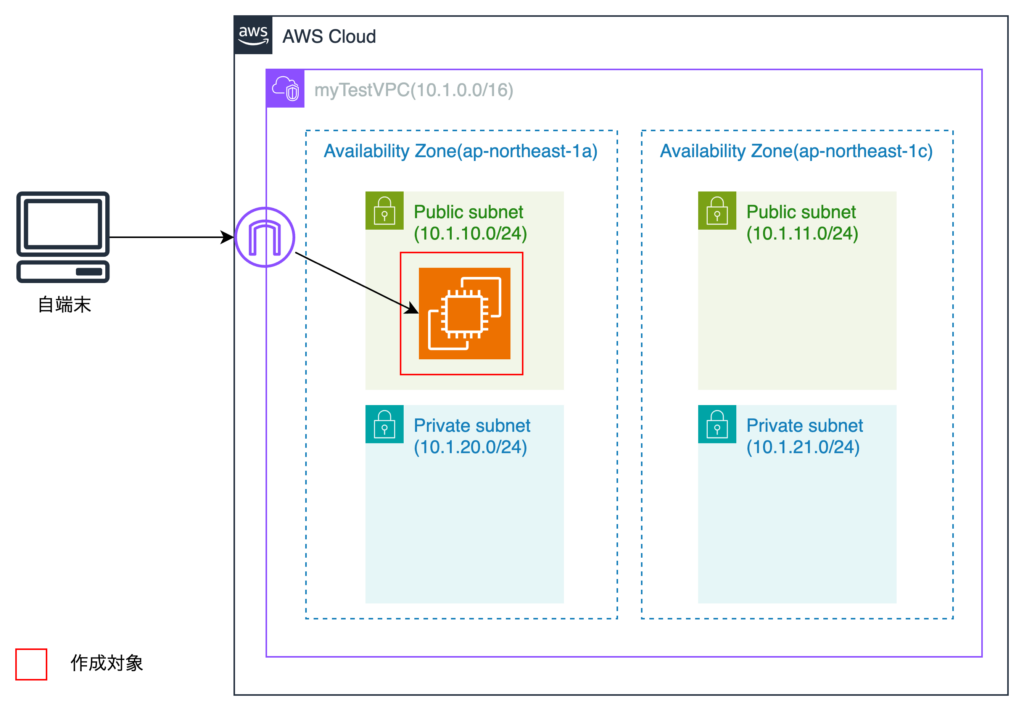
EC2インスタンス作成
EC2インスタンスの手順を紹介します。
AWSのTOP画面の左上にある検索欄に”EC2″と入力し、表示されたサービスの項目から「 EC2」を選択します。
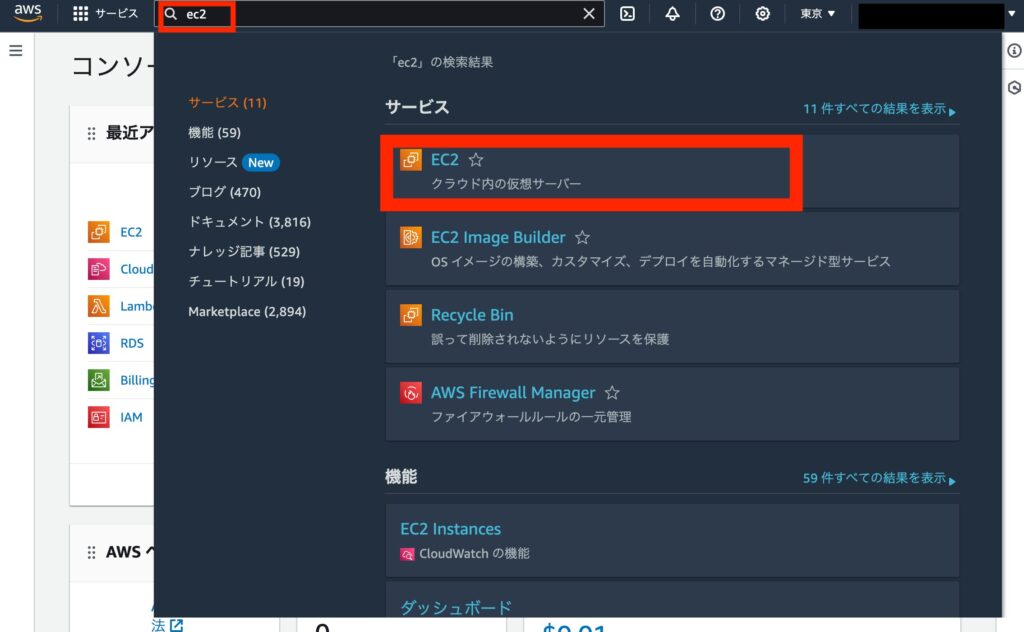
EC2ダッシュボードが表示されます。左側のバーにある「インスタンス」を選択します。
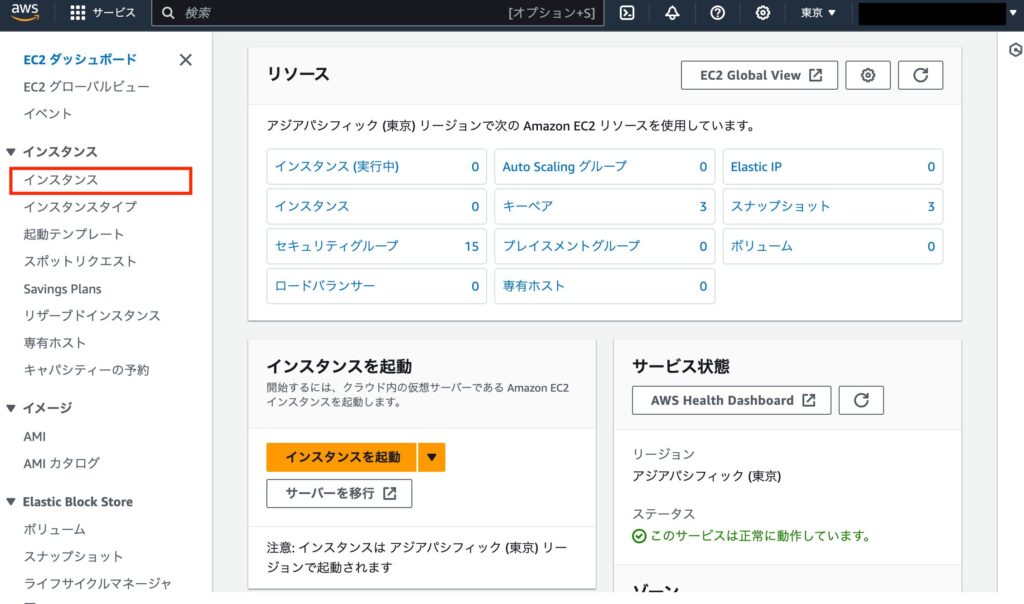
インスタンスの画面が表示されます。現時点では、何もインスタンスは作成されていません。
インスタンスの作成は、画面右上の「インスタンを起動」ボタンを選択します。
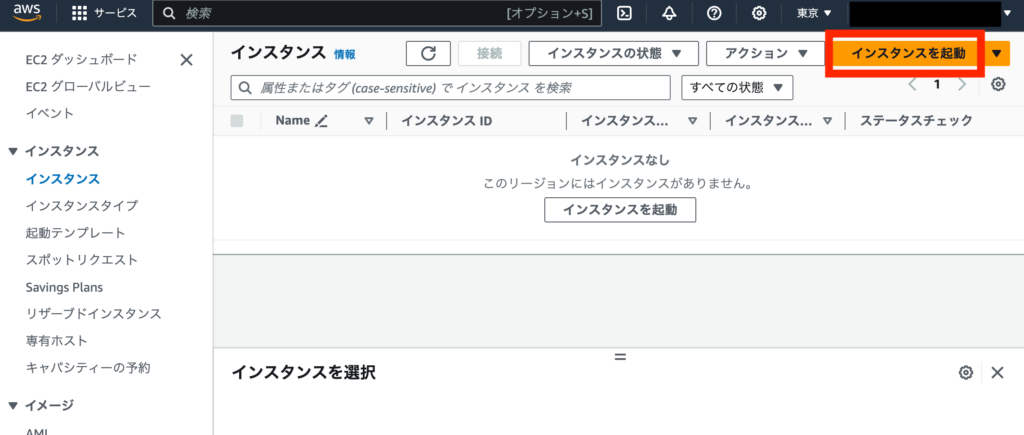
インスタンス作成画面が表示されますので、必要事項を設定してきます。
画面の赤枠部分が設定箇所になります。(高度な設定については勉強中のため、今回は省略します。)
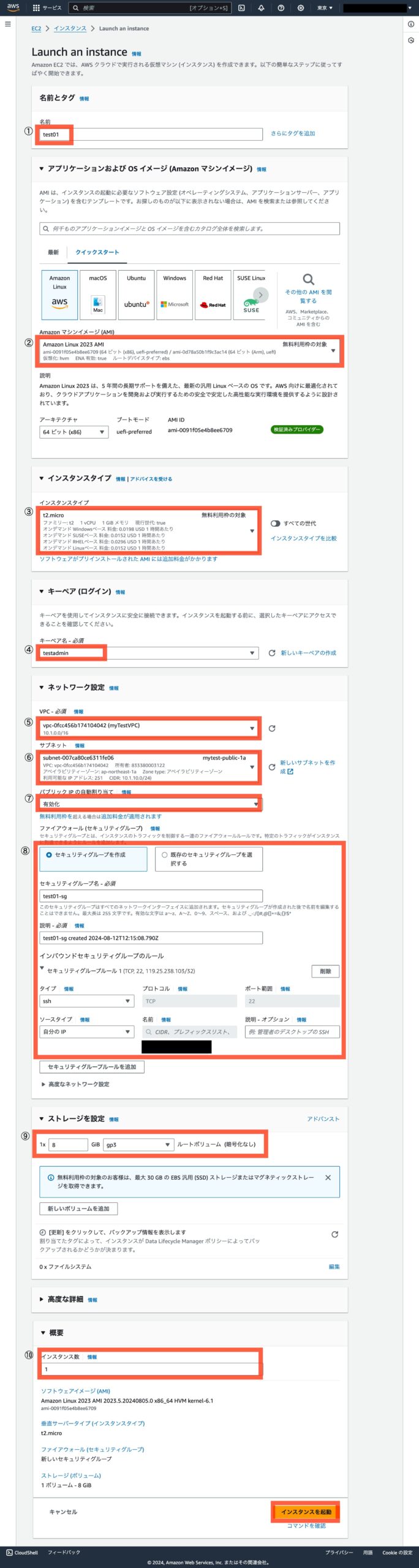
各項目の設定内容は以下の通りです。
| No | 設定内容 |
|---|---|
| ① | インスタンスの名前を設定します。 |
| ② | インスタンス作成時に利用するAMIのイメージを選択します。 今回は無料枠の「Amazon Linux 2023」を選択します。 |
| ③ | インスタンスタイプを選択します。 今回は無料枠の「t2.micro」を選択します。 |
| ④ | インスタンスのSSH接続で利用するキーペアを選択します。 今回は事前に作成しているtestadminを選択します。(※) |
| ⑤ | インスタンスを配置するVPCを選択します。 今回は事前に作成しているmytestVPCを選択します。 |
| ⑥ | インスタンスを配置するサブネットを選択します。 今回はmytestVPCのパブリックサブネットであるmytest-public-1aを選択します。 |
| ⑦ | インスタンスにパブリックIPを設定するかどうかを選択します。 パブリックIPを設定すると、インターネットからアクセスできるようになります。 今回は、自端末から対象のインスタンスにSSH接続したいため、パブリックIPを有効化します。 |
| ⑧ | インスタンスのセキュリティグループを設定します。 今回は、インターネット公開されており、自端末以外からアクセスすることは避けたいため、自端末からのSSH接続のみを許可するセキュリティグループtest01-sgを新規作成し、設定しています。 |
| ⑨ | インスタンスのディスクサイズを設定します。 今回はインスタンスの作成、接続のみを確認したいため、デフォルトのままとします。 |
| ⑩ | インスタンス数を設定します。同じ設定のインスタンスを複数作成したい場合に設定します。 今回は1つのみで問題ないためデフォルトのままとします。 |
※キーペアを新規作成したい場合は、キーペア名の選択ボックスの右にある「新しいキーペアの作成」をクリックします。以下のような画面が表示されるので、キーペアのタイプ、ファイル形式を設定して、新規作成することが可能です。
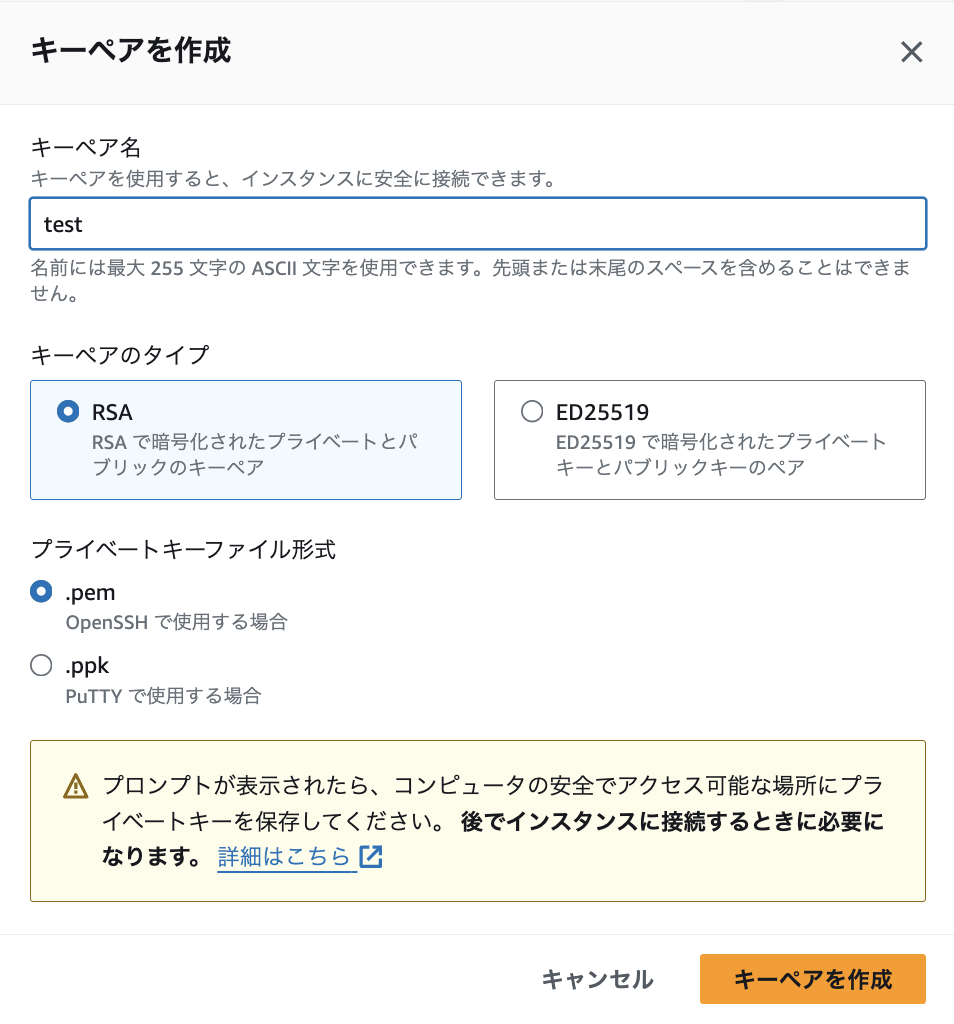
全ての入力が完了したら、画面右下の「インスタンスを起動」ボタンをクリックします。
インスタンスの作成が始まります。
作成から数秒程度でインスタンス作成が成功しました。
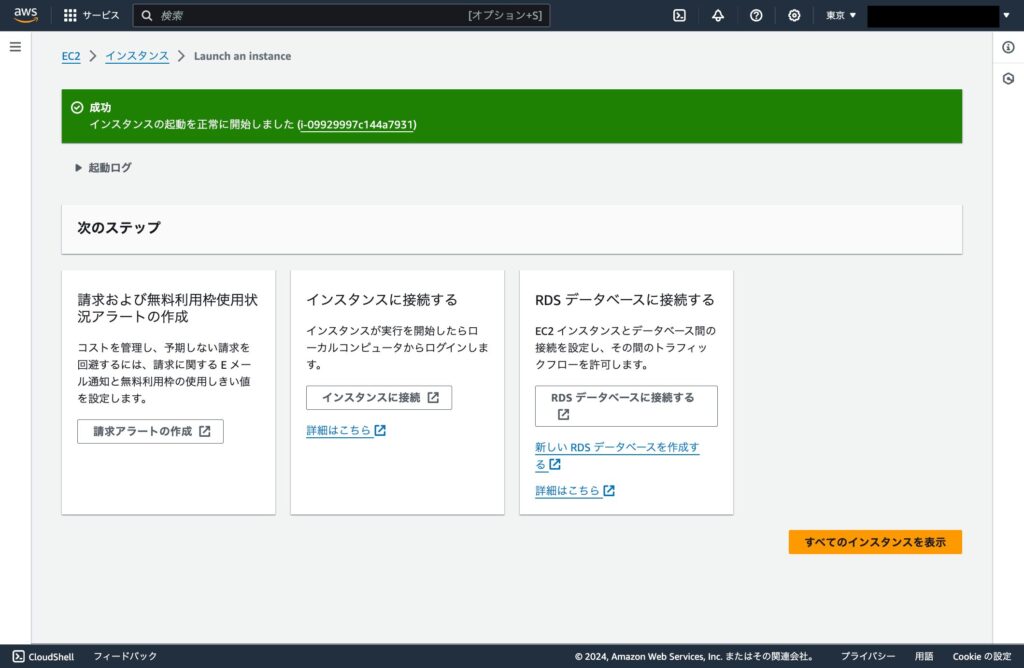
インスタンスが作成されていることを確認します。
インスタンス画面に移動します。(上記画面の「すべてのインスタンスを表示」ボタンをクリックします。)
画面から作成した「test01」が作成されていることが確認できました。

実際に作成したEC2インスタンスにSSH接続してみます。
ターミナルソフトを開き、sshコマンドを利用して以下のコマンドを実行します。
iオプションでインスタンス作成の際に指定したキーペアの鍵ファイルを指定します。
ログインユーザはec2-userを指定します。
これはAWSでインスタンス作成を実施した際にデフォルトで作成されるユーザという認識です。
ssh -i (インスタンス作成時に指定した鍵ファイルのパス) ec2-user@(パブリック IPv4 アドレス)実際に接続した結果は以下の通りです。作成したEC2インスタンスにアクセスされていることが確認できました。
% ssh -i (インスタンス作成時に指定した鍵ファイルのパス) ec2-user@(パブリック IPv4 アドレス)
, #_
~\_ ####_ Amazon Linux 2023
~~ \_#####\
~~ \###|
~~ \#/ ___ https://aws.amazon.com/linux/amazon-linux-2023
~~ V~' '->
~~~ /
~~._. _/
_/ _/
_/m/'
[ec2-user@ip-(プライベート IPv4 アドレス) ~]$まとめ
今回はAWSのサービスの1つである EC2インスタンスの作成方法について紹介しました。
EC2を利用するとGUIで数秒程度でサーバ作成ができるため、あまり技術的な知識がなくても直感的に環境構築ができる点は利点だと思いました。
EC2を起動している間は課金が発生するため、検証等で利用した後は EC2を終了することを忘れないように注意する必要があります。
インスタンスの削除はインスタンス画面の「インスタンスの状態」→「Terminate (delete) instance」で可能です。
以上になります。ありがとうございました。


コメント